Chiar dacă Windows 8 e atât de simplu încât poate fi utilizat chiar și de un copil de 3 ani și drept urmare bloguri precum acesta nu-și prea au sensul, eu am să mă încăpățânez în a posta cât de des voi putea mini-tutoriale despre realizarea diverselor modificări și ajustări ale acestuia. Lăsând glumele la o parte (că nu lucrăm pentru Microsoft), revenim la subiectul articolului deoarece astăzi vom cunoaște două metode prin care putem modifica wallpaper-ul ecranului Start al Windows 8.
Dacă tot trebuie să o suportăm, haideți să o facem mai plăcută (pentru cei care nu s-au prins, nu mă refeream la soacră ci la Modern UI; interfața celei mai noi versiuni de Windows cunoscută și sub pseudonimele „Metro” sau „Faianță„). Adevărul este că putem face multe pentru a o îmbunătăți dar în această ocazie ne vom rezuma doar la modificarea fundalului.
Prima metodă, pe care de altfel sunt convins că o cunosc toți cei care au instalat Windows 8, constă în utilizarea funcției de personalizare integrată în sistemul de operare și la care ajungem în felul următor: Win+C » Settings » Change PC Settings » Personalize » Start screen:
Tot ce avem de făcut aici este să dăm click pe tapetul care ne place și să ne reîntoarcem la start Screen pentru a vedea modificările (asta în cazul în care previzualizare nu ne este suficientă pentru a ne face o idee referitoare la cum va arăta fundalul ales).
Cealaltă metodă, preferata mea de altfel, constă în utilizare programului Windows 8 ModernUI Start Screen Changer creat și publicat de vhanla pe deviantART:
Programul se descarcă sub forma unei arhive 7z și drept urmare vom avea nevoie de 7-Zip pentru a o putea extrage. Pe lângă asta, va trebui să modificăm extensia fișierului extras din .ex în .exe pentru a-l putea rula și utiliza. Presupunând că am făcut toate astea, în continuare nu ne mai rămâne decât să realizăm un backup al configurației actuale:
Să alegem wallpaper-ul dorit și să apăsăm butonul Patch pentru a-l activa:
Închidem programul și facem Log off pentru a vedea modificările (în teorie ar trebui să fie suficientă apăsarea butonului Preview dar în cazul meu nu a funcționat).
Iată ce trebuie să faceți în cazul în care pe decursul utilizării programului Windows 8 ModernUI Start Screen Changer apare vreo eroare sau mesajul afișat de CMD este altul decât acesta:
- Descărcați arhiva Take Ownership.
- Extrageți conținutul acesteia și faceți dublu-click pe Install Take Ownership.
- Copiați librăria imageres.dll obținută în urma extragerii arhivei descărcate de pe deviantART.
- Accesați C:WindowsSystem32 și localizați librăria imageres.dll.
- Click-dreapta pe imageres.dll » Take Ownership.
- Click-dreapta pe imageres.dll » Rename. Schimbați-i extensia din .dll în .bak.
- Lipiți librăria imageres.dll copiată din folderul programului.
- Executați programul, alegeți wallpaper-ul dorit apoi faceți click pe butonul „Patch„.
- Faceți Log off pentru a vedea modificările (dacă nu funcționează butonul „Preview).
Sau, pentru cei care preferă indicațiile „pe viu” am creat și un mic tutorial video (a se ține cont de faptul că eu avea Take Ownership instalat deja și drept urmare nu a fost necesară instalarea sa):
http://youtu.be/i_Tges6r51w
Notă: În unele situații este posibil ca wallpaper-ul să nu poată fi modificat de către program imediat după substituirea librăriei imageres.dll și drept urmare este recomandată repornirea calculatorului.
Download Windows 8 ModernUI Start Screen Changer
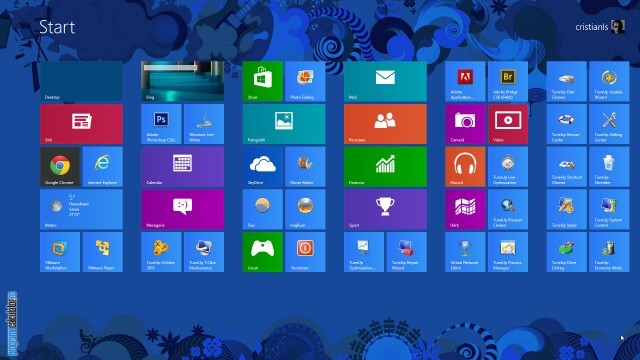
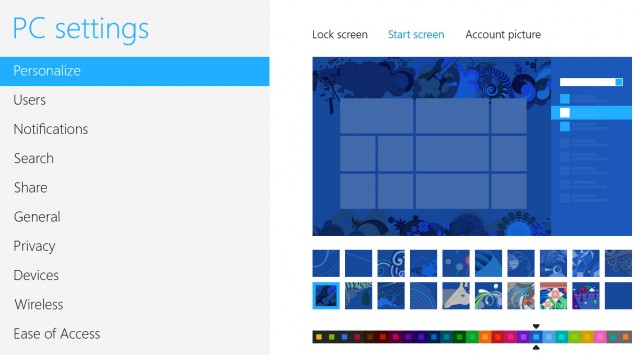
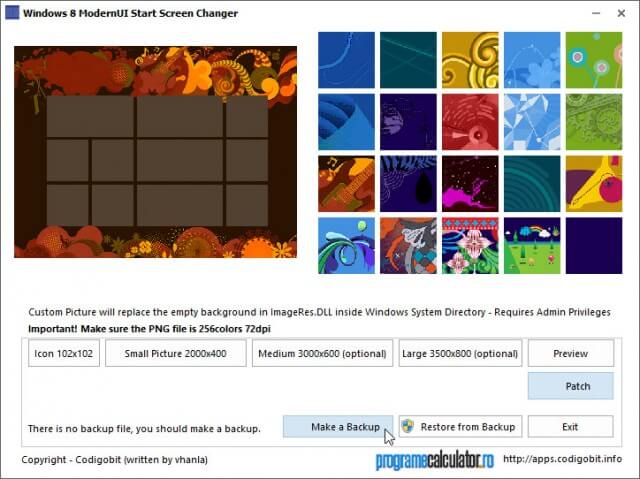
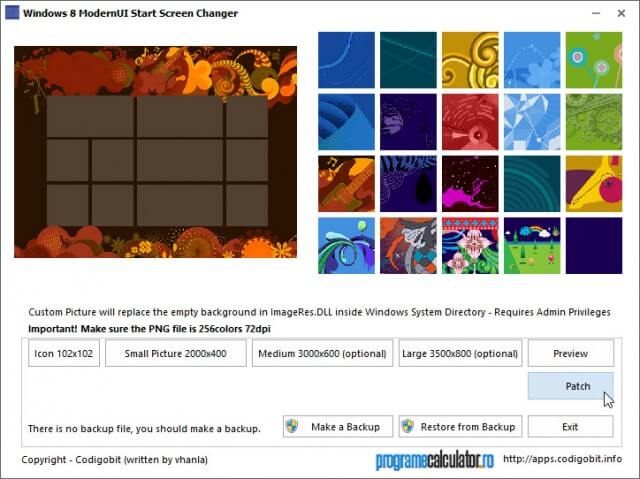
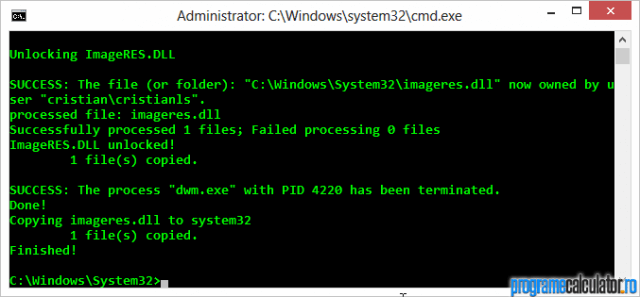
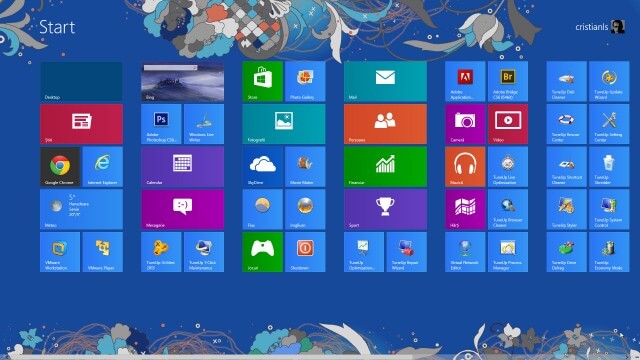
Folositor articol.Multumesc!
Dragutel,aduce cateva pete de culoare pe monotonia originalului.